Lg W2271TC-PF Bedienungsanleitung
Stöbern Sie online oder laden Sie Bedienungsanleitung nach Monitore Lg W2271TC-PF herunter. Инструкция по эксплуатации LG W2271TC-PF Benutzerhandbuch
- Seite / 34
- Inhaltsverzeichnis
- LESEZEICHEN




- W1971SC 1
- W2271SC 1
- Важные меры предосторожности 2
- Установка основания подставки 4
- Подключение монитора 5
- Подключение к компьютеру 7
- 2 в соответствующем 8
- РиП MENU /-ENGINE (*) 10
- VOLUME AUTO/SET 10
- <ОТКЛЮЧЕНИЕ ЗВУКА> 11
- <ВКЛЮЧЕНИЕ ЗВУКА> 11
- Элементы панели управления 12
- Меню настройки экрана (OSD) 14
- Для выбора или изменения 15
- W1971SC/W2271SC 16
- 2 ▼ g АН SET [Т] 17
- OSD.____________ 18
- Главное меню Описание 18
- I 4 : 3 ШИРОК 18
- I КАРГИ» 19
- IU 19
- ЧАСТОТА/ФАЗА 20
- > РУССКИЙ 1 21
- Перемещение 22
- Устранение неисправностей 23
- Спецификации 26
- Спецификации W2271TC 30
- 2. Отооедините подотавку о 33
- Digitally yours 34
Inhaltsverzeichnis
Руководство пользователяW1971SC W2271SC W2271TCперед началом работы с продуктом обязательно прочитайте раздел "Важные меры предосторожности"
функции панели управленияЭлементы панели управленияW2271TC А(▼) (А)MENU /-ENGINE SOURCE VOLUME AUTO/SET^ 6 ёW2271SCГ (▼)LРиП MENU /-ENGINE (*)VOLUME
функции панели управленияКнопкиСлужат для выбора или регулировки параметров экранного меню OSD.y-ENGINESOURCE Ж(Горячая клавиша Source)Подробноот
функции панели управленияЭлементы панели управленияW1971SCMENU /-ENGINE (») AUTO/SETi ^ ё V ёОКНоПка FUП Данная кнопка используется для входа в менюEZ
функции панели управленияКнопкиСлужат для выбора или регулировки параметров экранного меню OSD.y-ENGINEПодробнооти ом. на отр. 21y-ENGINE тНаН se
Меню настройки экрана (OSD)Настройка экранаРабочие параметры монитора, размер и положение видимой части экрана можно легко и быстро настроить с помощь
Настройки и регулировки системы OSDв следующей таблице показаны все элементы меню, регулировки и настройки системы OSD.W2271TCГлавное меню Вложенное м
Настройки и регулировки системы OSDW1971SC/W2271SCВ следующей таблице показаны все элементы меню, регулировки и настройки системы OSD.Главное меню Вло
Настройки и регулировки системы OSDВы уже познакомились с процедурой выбора параметра и настройки с помощью системы OSD. Ниже приведены значки всех эл
Настройки и регулировки системы OSDЕсли нажать кнопку р о П на передней панели монитора, появится меню OSD.____________EZ ZOOMING4:3 ШИРОК.
Настройки и регулировки системы OSDГлавное меню Вложенное меню ОписаниеКАРТИНКАI КАРГИ»IU|^ TS АН SET [Т]ЯРКОСТЬ* BSМЖТРАСТО ----^1+1 50 MENU : Выход
Важные меры предосторожностиЭтоустройство сконструировано и изготовлено с учетом всех требований по обеспечению вашей безопасности, однако неправильна
Настройки и регулировки системы OSDГлавное меню Вложенное меню ОписаниеЧАСТОТА/ФАЗАI MENU : Выход I Т : Уменьшение I А : Увеличение I SET : Выбор др
Настройки и регулировки системы OSDГлавное меню Вложенное меню ОписаниеУСТАНОВКАУСТАНОВКАW2271TCIUE3 тН АН SST ШЯЗЫК РУССКИЙпозиция МЕНЮГОРИЗОНТАЛЬНЫЙ
Настройки и регулировки системы OSDЕсли нажать кнопку У-е ng i n е на передней панели монитора, появится меню OSD.Значки—Вложенные меню—У- ENGINE т Н
Устранение неисправностейПрежде чем обращаться в сервисный центр, проверьте следующее.Нет изображения• Подсоединен ли кабель питания монитора к сети?•
Устранение неисправностейНеправильное изображение• Неправильное изображение• На экранном фоне видны вертикальные полосы.• На изображении видныгоризонт
Устранение неисправностейНеправильное изображение• Неправильный или • Проверьте, правильно ли подсоединенмонохромный цвет сигнальный кабель, и, если п
СпецификацииW1971SCЭкран19 дюйма (48,14 см), плоскоэкранный, жидкокристаллический,с активной TFT-матрицейАнтибликовое покрытиеВидимый размер по диагон
СпецификацииW1971SCНожку подставкиСтационарный ( ), Съемный ( О )Кабель питанияНастенная розеткаUSBСтандартСкорость передачи данныхUSB 2,0, питание че
СпецификацииW2271SCЭкран22 дюйма (55,867 см), плоскоэкранный, жидкокристаллический,с активной TFT-матрицейАнтибликовое покрытиеВидимый размер по диаго
СпецификацииW2271SCНожку подставкиСтационарный ( ), Съемный ( О )Кабель питания Настенная розеткаUSBСтандартСкорость передачи данныхUSB 2,0, питание ч
Важные меры предосторожностиНе используйте монитор в местах с повышенной влажностью, например, вблизи ванных комнат, моек, плавательных бассейнов или
Спецификации W2271TCЭкранВходсинхронизации22 дюйма (55,867 см), плоскоэкранный, жидкокристаллический,с активной TFT-матрицейАнтибликовое покрытиеВидим
Спецификации W2271TCНожку подставкиСтационарный ( ), Съемный ( О )Кабель питания Настенная розеткаUSBСтандартСкорость передачи данныхUSB 2,0, питание
СпецификацииЗаводские установки (Разрешение)W1971SCРежимы дисплея (разрешение)Частота строчной развертки(кГц)Частота кадровой развертки (Гц)1VGA 640 x
Установка пластины для настенного крепленияЭтот продукт соответствует спецификациям пластины для настенного крепления или устройства смены положения.1
Digitally yoursLG
Подключение монитора. Прежде чем устанавливать монитор, отключите его, компьютерную систему и другие периферийные устройства от электросети.Установка
Подключение монитораДемонтаж подставки1. Положите монитор экраном вниз на подкладку.2. Снимите декоративную крышку для кабелей с ножки подотавки, на
Подключение монитора Прежде чем устанавливать монитор, отключите его, компьютерную систему и другие периферийные устройства от электросети.Настройка
Подключение монитораW2271TCПодключение к компьютеру1. Обязательно выключите компьютер и телевизор.Подключите кабель входного сигнала ф и кабель питани
Подключение монитора W1971SC/W2271SCПодключение к компьютеру1. Обязательно выключите компьютер и телевизор.Подключите кабель входного сигнала ф
Использование функции Webcam (Веб-камера)Подключение кабеля USB (Universal Serial Bus)1. Вы можете использовать функцию монитора Webcam (Веб-камера),
Weitere Dokumente für Monitore LG W2271TC-PF

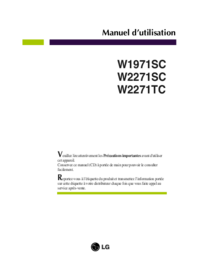











Kommentare zu diesen Handbüchern